3 værktøjer til at hjælpe dig med at konvertere WMV til GIF - med detaljeret vejledning
Fremkomsten af chat-emoticons har i høj grad beriget vores oplevelse. I stedet for kun at bruge kolde ord, kan vi bruge sjove billeder til grafisk at udtrykke øjeblikkets stemning. Udseendet af animerede GIF-billeder er endnu et skridt i den rigtige retning. Den fleksible opførsel og udtryk hos karaktererne i de animerede billeder gør billedet af den person, du chatter med på den anden side af skærmen, levende. Den største kilde til GIF-billeder er video. Vi opfanger ofte skuespillernes livlige udtryk i tv-dramaer eller film og tilføjer endda tekst for at få en levende film til at indeholde mere information. WMV-format er et almindeligt videoformat. Så hvordan konverterer man WMV til GIFDenne artikel vil besvare dine spørgsmål og give os tre værktøjer, der kan hjælpe os. Hvert værktøj er parret med en komplet trinvis vejledning, så lad os begynde at udforske det sammen.
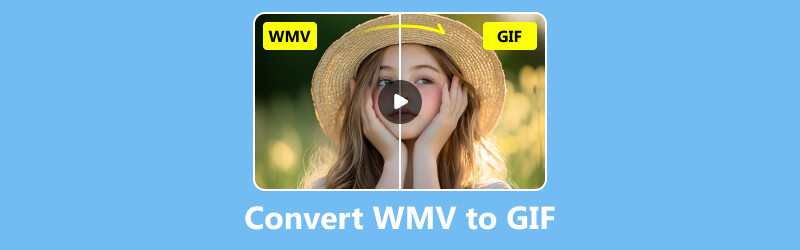
- GUIDELISTE
- Del 1. Hvad er WMV og GIF - Hvorfor skal vi konvertere
- Del 2: 3 bedste værktøjer til at konvertere WMV til GIF - Online og desktop
- Del 3. Ofte stillede spørgsmål om konvertering af WMV til GIF
Del 1. Hvad er WMV og GIF - Hvorfor skal vi konvertere
Hvad er WMV
Som vi nævnte tidligere, er WMV et almindeligt videoformat. Dets fulde navn er Windows Media Video, og dets udvikler er Microsoft. Formatet bruges typisk på streamingplatforme på internettet, men efterhånden som teknologien udviklede sig, begyndte det også at blive brugt i HD-dvd'er og Blu-ray-diske.
Hvad er GIF
GIF er et almindeligt videoformat, men i modsætning til andre formater understøtter det animerede billeder og kan endda indeholde tekstdata. Kun billedkvalitetsopløsningen, som GIF-formatet leverer, er typisk lavere. Anvendelserne for dette format er typisk simple animationer eller humørikoner, som er mere almindelige på internettet.
Fordelene ved at gemme filer som GIF
Så under hvilke omstændigheder skal vi konvertere en WMV til en GIF og gemme filen i dette format? Så under hvilke omstændigheder skal vi konvertere en WMV til en GIF og gemme filen i dette format? Svaret er, når vi deler simple animationer eller eksporterer sjove humørikoner fra videoer. Når vi vil dele en animation med andre, vil det at sende videoen direkte bruge mere tid og optage for meget hukommelse. GIF-filer er derimod meget mindre og mere bekvemme at dele og uploade. Og i stedet for at downloade og åbne videoen kan modtageren se et eksempel på hele animationen på skærmen.
Del 2: 3 bedste værktøjer til at konvertere WMV til GIF - Online og desktop
Hvis du allerede har brug for at konvertere WMV til animeret GIF, så læs videre. Dette afsnit viser 3 af de bedste værktøjer, herunder to desktop-softwareprogrammer og en online platform. Find det, der passer bedst til dig og opfylder dine behov.
Skrivebordsværktøjer
ArkThinker Video Converter Ultimate
Det første, der falder os ind, er en professionel multimediefilprocessor, ArkThinker Video Converter UltimateDet understøtter i øjeblikket mere end 1.000 formater, så det håndterer WMV- og GIF-filer nemt. Dette program har en indbygget GIF-skaber, så du skal blot uploade kildevideoen i WMV-format for at starte operationen. Programmet har også en masse video- og lydbehandlingsværktøjer, og det kan konvertere filformater med en hastighed på 30 gange hurtigere. Dette værktøj er brugervenligt for alle på alle niveauer, og vi anbefaler kraftigt, at du prøver det. ArkThinker Video Converter Ultimate tilbød os et par gratis prøveperioder og en rabat, hvis du abonnerer nu og kun betaler $15,60 om måneden.
• Tilbyd en professionel GIF-maskine til konvertering af WMV til GIF.
• Understøtter mere end 1000 formater til formatkonvertering.
• Tilbyder flere redigeringsfunktioner, herunder editor, komprimering, forstærker osv.
• Lav en video med uploadede videoklip og billeder.
Hvis du vil konvertere WMV til GIF med ArkThinker Video Converter Ultimate, skal du følge nedenstående trin.
Hent ArkThinker Video Converter Ultimate på din computer. Åbn den og vælg Værktøjskasse > GIF Maker.
Klik Video til GIF og upload kilde-WMV-filen.

Indstil elementerne i din GIF-fil, og klik på Generer GIF at få dit arbejde.

NCH-software
Hvis du leder efter et brugervenligt GIF-program, så gå til NCH Software-platformen, hvor Prism Video Converter Software ikke vil skuffe dig. Som navnet antyder, understøtter dette program også konvertering af alle videoformater og har værktøjer som GIF-program, videokomprimering og andre. Dets brugerflade viser også alle videoredigeringsfunktioner, og det understøtter også behandling af DVD'er.
Her er hvad du skal gøre for at konvertere WMV til en animeret GIF med NCH Software.
Download Prism Video Converter-softwaren fra NCH Software-platformen.
Start den, og klik Tilføj filer) for at vælge din ønskede WMV-fil. Klik på Åben at indlæse den.
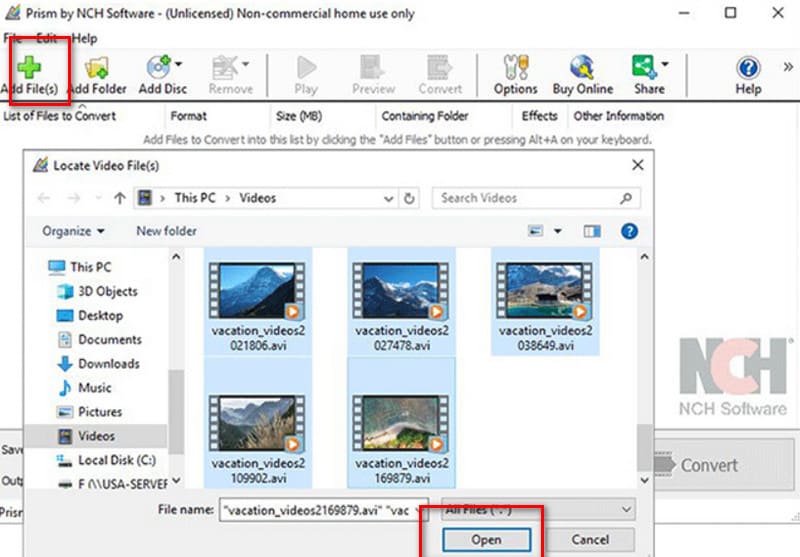
Vælg en gemmesti under Gem i mappeSlip derefter menuen ud for Outputformat og vælg GIF.
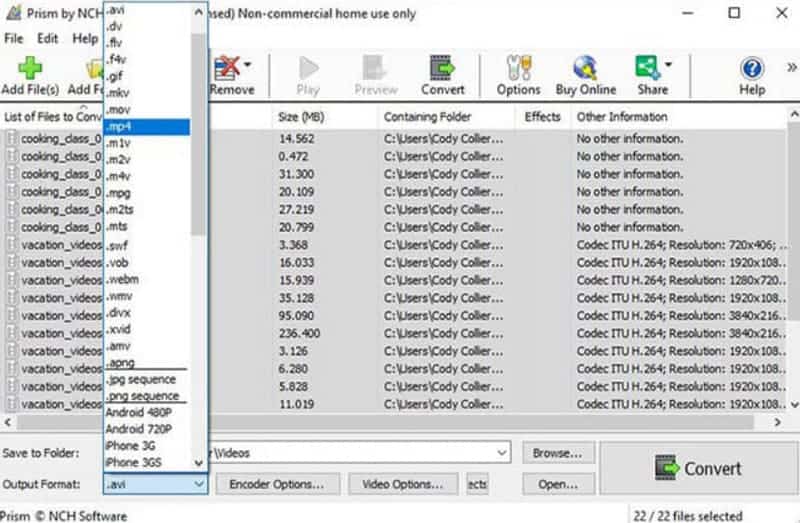
Klik til sidst Konvertere.
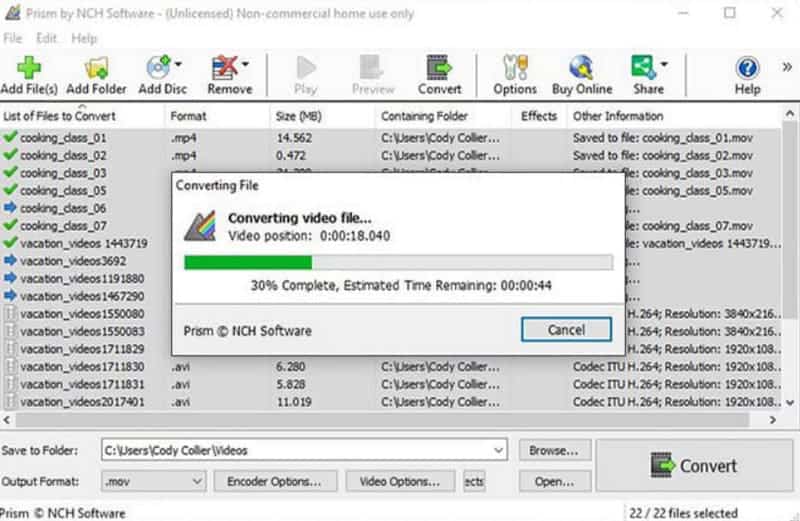
- Proceduren er enkel, med tre klik for at fuldføre konverteringen.
- Gratisversionen låser op for nogle funktioner, og betaltversionen er billig.
- Brugsstilen på siderne er forældet og ikke særlig tiltalende.
- Har nogensinde kørt sammen med andre plugins. Så hvis du ikke downloader fra den officielle software, vil du sandsynligvis få sådan en version.
Onlineværktøj
Zamzar
Desktop-software er bestemt ikke den eneste mulighed. Forestil dig, at du har en presserende opgave, du skal udføre. I så fald anbefaler vi at prøve et onlineværktøj som Zamzar, en platform, der også er en af de førende online formatkonvertere. Den er blevet opdateret løbende i de senere år og er nu blevet opgraderet til en mere stabil tilstand med en meget ændret brugerflade.
Her er trinene til at hjælpe dig med at konvertere WMV til animeret GIF online ved hjælp af Zamzar.
Åbn Zamzar WMV til GIF-konverteren i din browser.
Klik Vælg Filer for at uploade din WMV-video til platformen.
Vælge GIF som outputformat, og klik på Konverter nu.
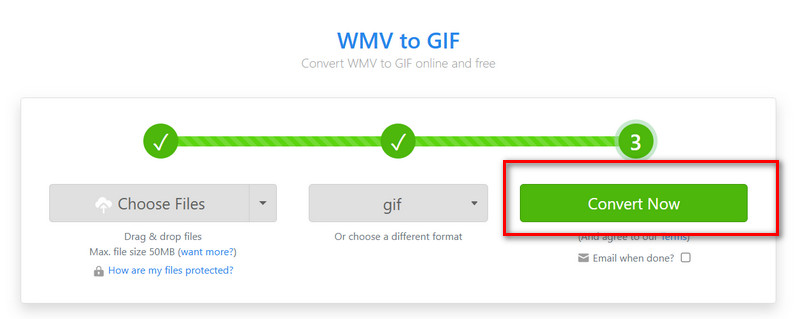
- Ekstremt hurtig filupload.
- Nem at bruge, meget rent interfacedesign.
- helt gratis at bruge.
- Konverteringen er lidt langsom.
- Ingen redigeringsværktøjer og ingen forhåndsvisning af resultater.
Del 3. Ofte stillede spørgsmål om konvertering af WMV til GIF
Hvad er den bedste video-til-GIF-konverter?
Af alle værktøjerne derude anbefaler vi ArkThinker Video Converter Ultimate som det bedste video til GIF konverter. Den er fuldt udstyret, leveres med en komplet GIF-editor og giver dig mulighed for at forhåndsvise effekten før eksport.
Hvordan laver jeg en video om til en GIF i Windows?
Du kan downloade tredjepartssoftware som ArkThinker Video Converter Ultimate på din Windows-computer eller søge hjælp fra onlineværktøjer. Zamzar er et godt GIF-konverter valg.
Hvorfor kan min computer ikke afspille GIF'er?
Dette kan skyldes, at din GIF-fil er for stor, og du skal muligvis bruge en professionel komprimeringssoftware til at ændre størrelsen på filen.
Konklusion
I denne artikel introducerer vi først kort de to formater, WMV og GIF, og betydningen af konvertering WMV til GIFTil dette behov har vi fundet tre værktøjer, der er værd at prøve: ArkThinker Video Converter Ultimate til desktop, NCH Software og Zamzar, som kan bruges direkte i browseren. Hver af dem har sine egne fordele, men ArkThinker Video Converter Ultimate er den mest omkostningseffektive og omfattende. Vi kan varmt anbefale det som en assistent.
Hvad synes du om dette indlæg? Klik for at bedømme dette opslag.
Fremragende
Bedømmelse: 4.8 / 5 (baseret på 382 stemmer)


